自動で同期ができるウェブストレージSugarSyncを使ってみよう。
自宅と職場など、複数のパソコンを使い分けている人にとって、ファイルのやり取りは面倒な問題だ。USBメモリにファイルを入れて持ち歩けば、どこでも同じファイルを開けるが、置き忘れや盗難の危険性がある。
そこでネット上のサーバのディスクスペースにファイルを入れられるウェブストレージを利用してみよう。ウェブストレージはたくさんあるが、特に便利なのが「SugarSync」だ。
SugarSyncは、パソコンのHDD上にあるファイルを監視して、自動でウェブストレージと同期を取ってくれる。つまり、自宅←→ウェブ←→会社といった具合に、ウェブを経由して相互に同期を取ることで、HDD内のファイルを自動で同じ内容にそろえてくれるというわけだ。SugarSyncでは、ファイル容量2Gバイトまで無料で使えるぞ。
そこでネット上のサーバのディスクスペースにファイルを入れられるウェブストレージを利用してみよう。ウェブストレージはたくさんあるが、特に便利なのが「SugarSync」だ。
SugarSyncは、パソコンのHDD上にあるファイルを監視して、自動でウェブストレージと同期を取ってくれる。つまり、自宅←→ウェブ←→会社といった具合に、ウェブを経由して相互に同期を取ることで、HDD内のファイルを自動で同じ内容にそろえてくれるというわけだ。SugarSyncでは、ファイル容量2Gバイトまで無料で使えるぞ。
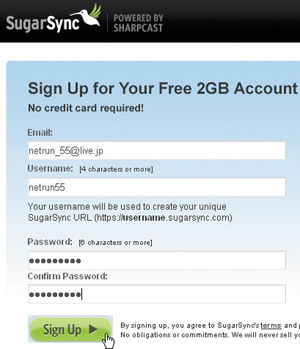 SugarSyncのページを開いて「Sign Up」をクリック。2Gバイトのスペースが使える無料版を利用するときは「Sign up for 2GB Free Plan」をクリック。メールアドレスとユーザー名、パスワードを入力して「Sign Up」ボタンをクリックする
SugarSyncのページを開いて「Sign Up」をクリック。2Gバイトのスペースが使える無料版を利用するときは「Sign up for 2GB Free Plan」をクリック。メールアドレスとユーザー名、パスワードを入力して「Sign Up」ボタンをクリックする
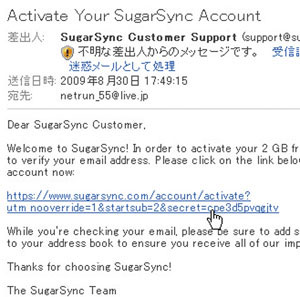 入力したメールアドレスに登録確認メールが届くので、その中に記されたURLをクリックして本登録しておく
入力したメールアドレスに登録確認メールが届くので、その中に記されたURLをクリックして本登録しておく
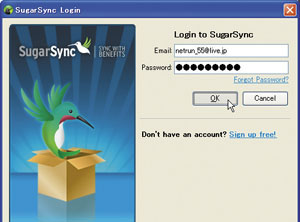 SugarSync Managerをダウンロードしてパソコンにインストールする。初回起動時にこのような画面が表示されるので、メールアドレスとパスワードを入力して「OK」ボタンを押そう
SugarSync Managerをダウンロードしてパソコンにインストールする。初回起動時にこのような画面が表示されるので、メールアドレスとパスワードを入力して「OK」ボタンを押そう
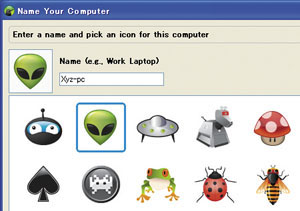 パソコン名を入力し、SugarSyncの画面に表示するアイコンを選択する。複数パソコンでファイルを共有する場合は、あとから見て分かりやすいものを設定しておくといい
パソコン名を入力し、SugarSyncの画面に表示するアイコンを選択する。複数パソコンでファイルを共有する場合は、あとから見て分かりやすいものを設定しておくといい
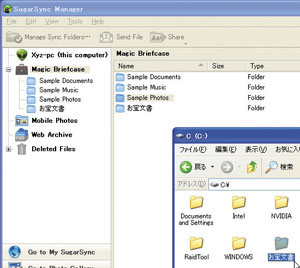 SugarSync Managerが起動する。「Magic Briefcase」は、SugarSyncを利用するすべてのマシンで共有するファイルを格納するためのスペースだ。ここにフォルダをドラッグ&ドロップするとサーバのディスクスペースにアップロードされる
SugarSync Managerが起動する。「Magic Briefcase」は、SugarSyncを利用するすべてのマシンで共有するファイルを格納するためのスペースだ。ここにフォルダをドラッグ&ドロップするとサーバのディスクスペースにアップロードされる
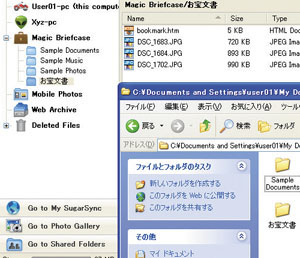 別のPCにSugarSyncをインストールして、登録したIDでログインする。Magic Briefcaseを開くと、アップロードしたファイルの一覧が表示される。このファイルは、各パソコンのマイドキュメント内の「Magic Briefcase」フォルダに保存される。複数のマシンで利用しても、自動的に同期が行われるのでバックアップし忘れることがないぞ
別のPCにSugarSyncをインストールして、登録したIDでログインする。Magic Briefcaseを開くと、アップロードしたファイルの一覧が表示される。このファイルは、各パソコンのマイドキュメント内の「Magic Briefcase」フォルダに保存される。複数のマシンで利用しても、自動的に同期が行われるのでバックアップし忘れることがないぞ
 全世界1,000万以上ダウンロード超え!水分補給サポートアプリ最新作『Plant Nanny 2 - 植物ナニー2』が11/1より日本先行配信開始中
全世界1,000万以上ダウンロード超え!水分補給サポートアプリ最新作『Plant Nanny 2 - 植物ナニー2』が11/1より日本先行配信開始中 たこ焼きの洞窟にかき氷の山!散歩を習慣化する惑星探索ゲーム『Walkr』がアップデート配信&6/28までアイテムセール開始!
たこ焼きの洞窟にかき氷の山!散歩を習慣化する惑星探索ゲーム『Walkr』がアップデート配信&6/28までアイテムセール開始! 【まとめ】仮想通貨ビットコインで国内・海外問わず自由に決済や買い物ができる販売サイトを立ち上げる
【まとめ】仮想通貨ビットコインで国内・海外問わず自由に決済や買い物ができる販売サイトを立ち上げる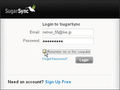 ネット喫茶からでも自宅とか会社で使っているファイルを見たい。
ネット喫茶からでも自宅とか会社で使っているファイルを見たい。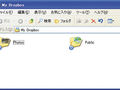 DropboxとSugarSyncって似たようなサービスだけど、どちらがオススメ?
DropboxとSugarSyncって似たようなサービスだけど、どちらがオススメ?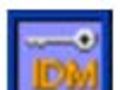 ログインに必要なIDやパスワードなどを一括管理
ログインに必要なIDやパスワードなどを一括管理 ファイルの忘れものを撲滅!「お名前.com デスクトップクラウド」でデスクトップ環境を丸ごとクラウド化する
ファイルの忘れものを撲滅!「お名前.com デスクトップクラウド」でデスクトップ環境を丸ごとクラウド化する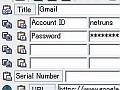 出先でも安全に使えるパスワード管理ツール「ID Manager」
出先でも安全に使えるパスワード管理ツール「ID Manager」 シンプルなサイト構築ならWordPresより便利 独自ドメインで「GitHub Pages」を利用する
シンプルなサイト構築ならWordPresより便利 独自ドメインで「GitHub Pages」を利用する
